Jak uniemożliwić otwarcie wyszukiwania po najechaniu kursorem w systemie Windows 11
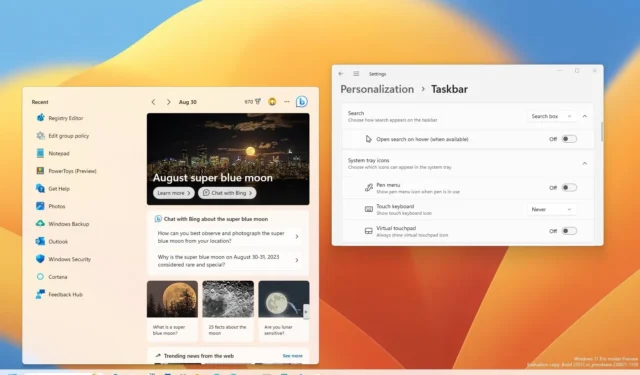
W systemie Windows 11 23H2 możesz uniemożliwić otwarcie strony głównej wyszukiwania, najeżdżając kursorem na przycisk na pasku zadań. W tym przewodniku dowiesz się, jak to zrobić.
W ramach zmian na pasku zadań nowa wersja systemu operacyjnego może otworzyć pole wyszukiwania po najechaniu kursorem na przycisk. Jednak chociaż ta zmiana może ułatwić dostęp do środowiska, może również spowodować przypadkowe otwarcie interfejsu. Jeśli nie chcesz tej funkcji, możesz ją wyłączyć w ustawieniach paska zadań, gdzie możesz także ukryć to pole, jeśli wolisz rozpocząć wyszukiwanie z menu Start.
W tym przewodniku dowiesz się, jak wyłączyć otwieranie pola wyszukiwania po najechaniu myszką w systemie Windows 11 23H2.
Zatrzymaj otwieranie wyszukiwania po najechaniu kursorem w systemie Windows 11
Aby wyłączyć otwieranie strony głównej wyszukiwania po najechaniu kursorem na pasek zadań, wykonaj następujące kroki:
-
Otwórz Ustawienia w systemie Windows 11.
-
Kliknij opcję Personalizacja .
-
Kliknij kartę Pasek zadań .
-
Wyłącz przełącznik „Otwórz wyszukiwanie po najechaniu kursorem (jeśli jest dostępny)” .
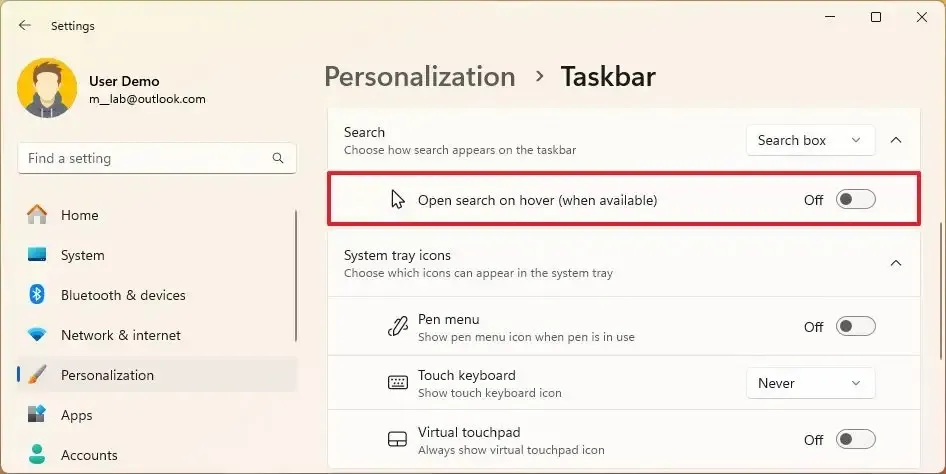
-
(Opcjonalnie) Wybierz styl przycisku wyszukiwania w ustawieniach „Szukaj”, np. „Ukryj”, „Tylko ikona wyszukiwania”, „Ikona i etykieta wyszukiwania” lub „Pole wyszukiwania”.
Po wykonaniu tych kroków strona główna wyszukiwania nie powinna otwierać się automatycznie po przesunięciu wskaźnika myszy nad przycisk na pasku zadań.



Dodaj komentarz